本文来自公众号:广东重工研究院BIM中心
每日提示:GDL 定制门窗
默认快捷键:无
3D投影设置具体位置,菜单栏-显示-3D视图选项-3D投影设置
另存为门窗的特定位置,菜单栏- 文件- 库和对象- 将选择另存为- 窗口
首先,打开ARCHICAD软件,绘制一个特殊形状的窗口。
首先使用样条线工具绘制窗口的外部轮廓,然后单击折线工具,按住空格键,用鼠标单击窗口的外部轮廓。

(“折线”的位置如上图所示)

(“样条曲线”的位置如上图所示。)
然后,按住“Shift”键,用鼠标单击窗口的外部轮廓,在外部轮廓上单击随机黑点,然后在出现的对话框中选择“偏移所有边”。选择。框架尽可能地偏移。

(“偏移所有边缘”的位置如上图所示)
接下来,使用板工具绘制窗口。首先,画出窗户的轮廓。
单击板材工具并设置板材材料和厚度。这里我们将其设置为300mm。然后,按住空格键的同时,用鼠标点击最外层的轮廓,选中画好的棋盘,点击棋盘上随机的一个小黑点,在弹出的对话框中选择“从多边形收缩”选择并按住。单击空格键,然后用鼠标单击内部轮廓来绘制窗框。

(上图中的“板工具”)

(上图显示了“Reduce from Polygon”的位置)
接下来画窗玻璃,点击板材工具,设置板材的材质和厚度,材质选择玻璃材质,这里设置厚度为50mm,按住空格键点击内轮廓。我们的窗户被漆了。
消息:
保留这个特殊形状的窗户是没有意义的。一旦将窗户放置在墙上,墙上就不会再有适合特殊形状窗户的孔,因此您需要继续下一步。
单击板工具并将板的厚度设置为与窗口相同。输入该板的ID 位置“wallhole”并按住。按住空格键并单击板轮廓的最外层部分,保存此特殊形状的窗口。

(“Board ID Settings”位置如上图所示)
选择您绘制的特殊形状的窗口,单击菜单栏- 视图- 3D 视图选项- 3D 投影设置,在出现的对话框中单击平行投影,然后选择自定义轴,选择俯视图,然后单击确定,无需更改其他任何内容。参数。

(“透视设置”的位置如上图所示)
最后,选择您绘制的特殊形状的窗口,然后单击菜单栏文件库和对象将选择另存为窗口。在出现的“另存为门窗”对话框中,选择水平面,然后单击“继续保存”。接下来,将出现另一个“保存窗口”对话框。在名称字段中输入特殊形状窗口的名称。并单击“保存”。在出现的“更改对象首选项”对话框中单击“确定”,您的自定义门窗就准备好了。

(“另存为门/窗”的位置如上图所示)

(上图为“另存为门/窗”对话框)
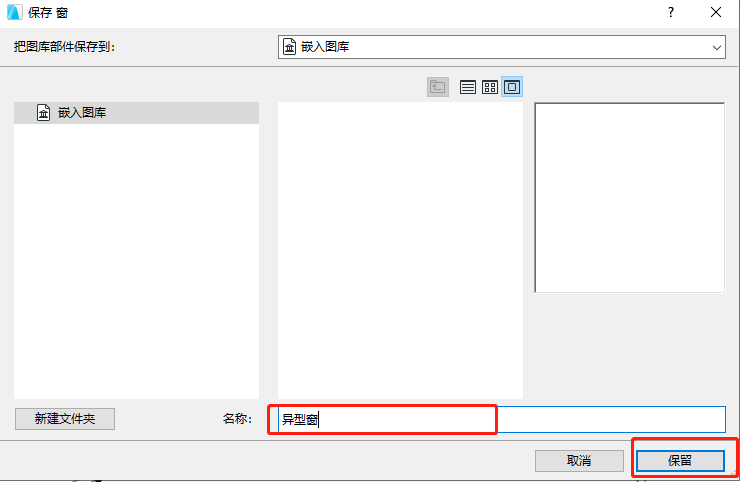
(上图为“保存窗口”对话框)

(上图为“更改基本对象设置”对话框)
最后,点击窗户工具找到你设置的异形窗户并将其放置在墙上。
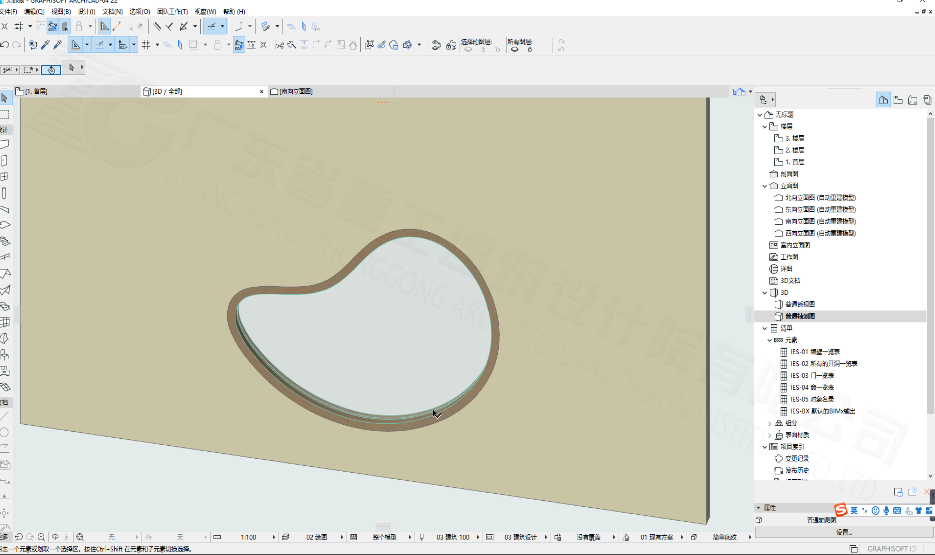
(上图为“最终效果”)



